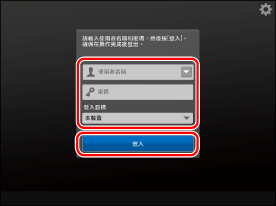啟動 部門識別碼管理 功能
啟動 部門識別碼管理 功能。在此範例中,銷售部門與系統管理部門的部門識別碼將會在這三部裝置中註冊。
須知 |
啟動 部門識別碼管理 功能前,請確定已針對每個使用者在使用者資訊中設定部門識別碼。如果您啟動 部門識別碼管理 功能,使用者資訊中沒有設定部門識別碼的使用者將無法登入。 |
在此範例中,部門識別碼管理 功能將會在裝置上啟動。
在 Device_A 和 Device_C 上啟動 部門識別碼管理 功能
針對 Device_A 和 Device_C 執行步驟 1 至 9。
1.
輸入裝置限制管理員的使用者名稱與密碼 → 在 [登入目標] 中選擇 [本裝置] → 按下 [登入]。
[使用者名稱] | IT_management |
[密碼] | m_password |
[登入目標] | [本裝置] |
Device_A
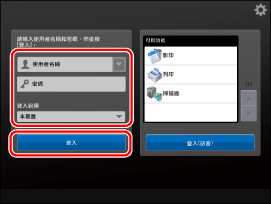
Device_C
2.
按下  (設定/註冊) → [管理設定] → [使用者管理] → [部門識別碼管理]。
(設定/註冊) → [管理設定] → [使用者管理] → [部門識別碼管理]。
 (設定/註冊) → [管理設定] → [使用者管理] → [部門識別碼管理]。
(設定/註冊) → [管理設定] → [使用者管理] → [部門識別碼管理]。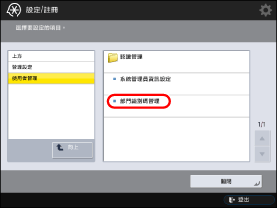
3.
按下 [開啟] → [註冊PIN]。
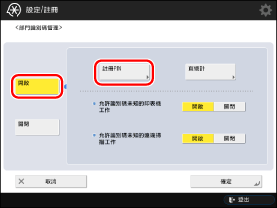
4.
按下 [註冊]。
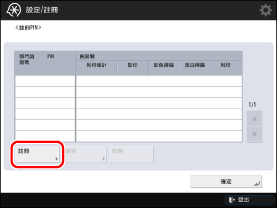
5.
按下 [部門識別碼] → 輸入「3333333」(銷售部門的部門識別碼)。
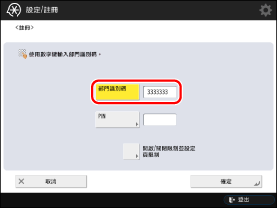
6.
按下 [PIN] → 在 [PIN] 和 [確認] 中輸入「0000003」 → 按下 [確定]。
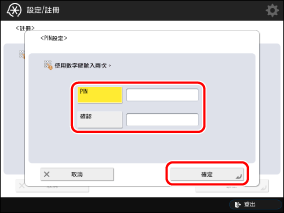
7.
按下 [確定]。
8.
重複步驟 4 至 7,註冊系統管理部門的部門識別碼。
[部門識別碼] | 2222222 |
[PIN] | 0000002 |
9.
返回 [主功能表] 畫面。
在 Device_B 上啟動 部門識別碼管理 功能
1.
按下  (設定/註冊)。
(設定/註冊)。
 (設定/註冊)。
(設定/註冊)。2.
輸入裝置限制管理員的使用者名稱與密碼 → 在 [登入目標] 中選擇 [本裝置] → 按下 [登入]。
[使用者名稱] | IT_management |
[密碼] | m_password |
[登入目標] | [本裝置] |
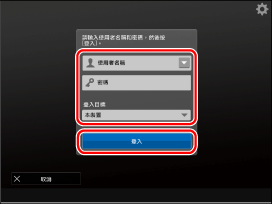
3.
按下 [裝置設定]。
4.
按下 [管理設定] → [使用者管理] → [部門識別碼管理]。
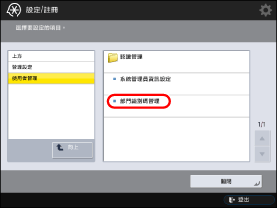
5.
按下 [開啟] → [註冊PIN]。
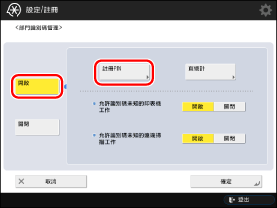
6.
按下 [註冊]。
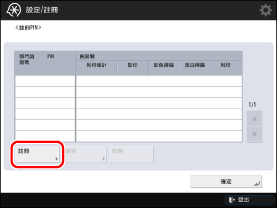
7.
按下 [部門識別碼] → 輸入「3333333」(銷售部門的部門識別碼)。
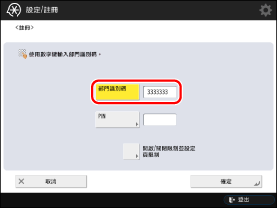
8.
按下 [PIN] → 在 [PIN] 和 [確認] 中輸入「0000003」 → 按下 [確定]。
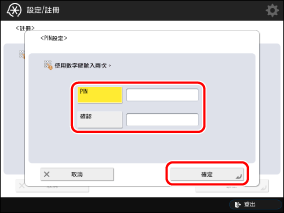
9.
按下 [確定]。
10.
重複步驟 6 至 9,註冊系統管理部門的部門識別碼。
[部門識別碼] | 2222222 |
[PIN] | 0000002 |
11.
返回 [主功能表] 畫面。